Bộ công cụ văn phòng Microsoft Office hiện nay là lựa chọn hàng đầu nếu như chúng ta cần xử lý văn bản, bảng biểu hay trình chiếu. Tuy nhiên, với những ai sử dụng máy Mac cũng chưa chắc đã cài đặt bộ công cụ này trên máy. Vì ngay trên máy Mac cũng có 2 công cụ có sẵn là TextEdit, Pages giúp chúng ta có thể mở, đọc, sửa các văn bản docx.
1. Mở file docx bằng TextEdit trên Mac:
Công cụ này khá ít người chú ý và sử dụng đến để mở cũng như chỉnh sửa các file docx trên máy. Bạn sẽ không cần phải cài đặt bộ Office để có thể xem nội dung văn bản mà hoàn toàn có thể dùng TextEdit. Do vậy, ở hầu hết các phiên bản OS X đầu cài đặt TextEdit làm mặc định để mở file docx.
Nếu máy của bạn chưa chọn TextEdit làm công cụ mặc định, có thể thiết lập bằng cách sau: Folder > Applications > TextEdit. Chọn file docx cần làm việc rồi kéo thả vào biểu tượng TextEdit trên Dock.
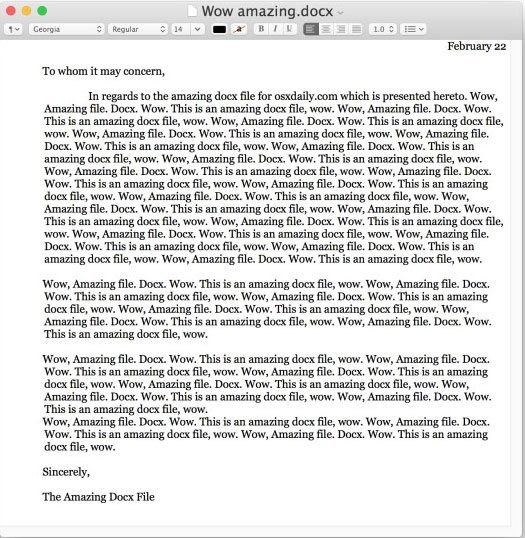
2. Mở file docx bằng Pages trên Mac OS X:
Tuy nhiên, nếu file docx của bạn có định dạng phức tạp, gồm bảng biểu, hình ảnh, chia cột văn bản,... thì nên sử dụng ứng dụng Pages để mở văn bản với chuẩn nội dung.
Bước 1:
Mở ứng dụng Pages trên Mac OS X. Nếu không tìm thấy, bạn có thể tìm trong thư mục Applicaitions.
Bước 2:
Nhấp chọn nút File và chọn Open. Một số bản Pages có thể là Import. Sau đó chọn file docs muốn mở để mở trong menu lựa chọn file. Ngay sau đó, xuất hiện nội dung toàn bộ văn bản tới người dùng.
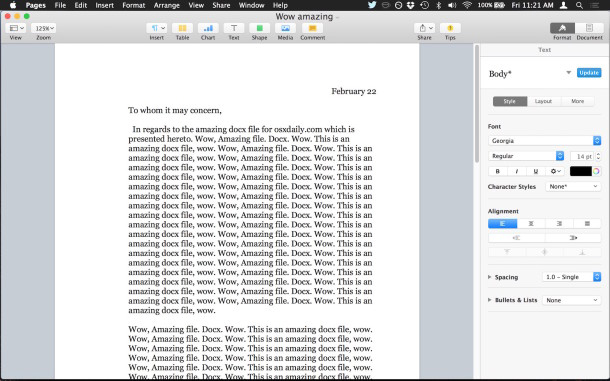
Bước 3:
Để lưu bất kỳ file văn bản trên Pages thành định dạng doc hoặc docx, nhấn chọn File > Export To > Word.
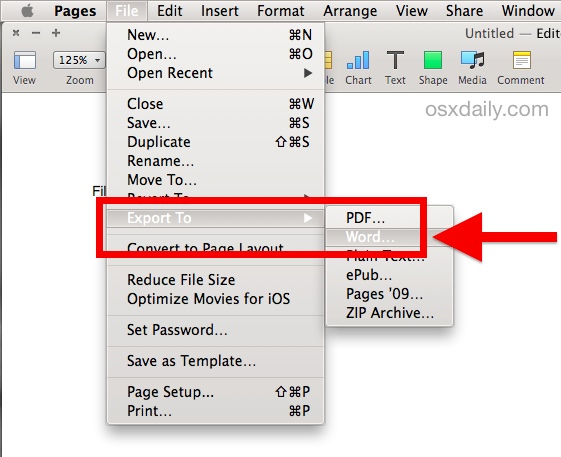
Bước 4:
Xuất hiện cửa sổ Export Your Document, chúng ta chọn văn bản Word và chọn định dạng văn bản là doc hoặc docx trong mục Format là xong.

Khá đơn giản và thuận tiện cho những ai không cài đặt bộ Office trên máy Mac, hoặc đơn giản chỉ muốn xem văn bản nhanh trên máy. Tuy nhiên lưu ý với người dùng, sẽ vẫn có trường hợp chúng ta tạo văn bản trên Pages nhưng không thể mở trên Word được, do hai phần mềm này không tương thích hoàn toàn với nhau.
Tham khảo thêm các bài sau đây:
Chúc các bạn thực hiện thành công!
 Công nghệ
Công nghệ  AI
AI  Windows
Windows  iPhone
iPhone  Android
Android  Học IT
Học IT  Download
Download  Tiện ích
Tiện ích  Khoa học
Khoa học  Game
Game  Làng CN
Làng CN  Ứng dụng
Ứng dụng 


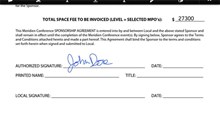





 macOS
macOS 









 Linux
Linux  Đồng hồ thông minh
Đồng hồ thông minh  Chụp ảnh - Quay phim
Chụp ảnh - Quay phim  Thủ thuật SEO
Thủ thuật SEO  Phần cứng
Phần cứng  Kiến thức cơ bản
Kiến thức cơ bản  Lập trình
Lập trình  Dịch vụ công trực tuyến
Dịch vụ công trực tuyến  Dịch vụ nhà mạng
Dịch vụ nhà mạng  Quiz công nghệ
Quiz công nghệ  Microsoft Word 2016
Microsoft Word 2016  Microsoft Word 2013
Microsoft Word 2013  Microsoft Word 2007
Microsoft Word 2007  Microsoft Excel 2019
Microsoft Excel 2019  Microsoft Excel 2016
Microsoft Excel 2016  Microsoft PowerPoint 2019
Microsoft PowerPoint 2019  Google Sheets
Google Sheets  Học Photoshop
Học Photoshop  Lập trình Scratch
Lập trình Scratch  Bootstrap
Bootstrap  Năng suất
Năng suất  Game - Trò chơi
Game - Trò chơi  Hệ thống
Hệ thống  Thiết kế & Đồ họa
Thiết kế & Đồ họa  Internet
Internet  Bảo mật, Antivirus
Bảo mật, Antivirus  Doanh nghiệp
Doanh nghiệp  Ảnh & Video
Ảnh & Video  Giải trí & Âm nhạc
Giải trí & Âm nhạc  Mạng xã hội
Mạng xã hội  Lập trình
Lập trình  Giáo dục - Học tập
Giáo dục - Học tập  Lối sống
Lối sống  Tài chính & Mua sắm
Tài chính & Mua sắm  AI Trí tuệ nhân tạo
AI Trí tuệ nhân tạo  ChatGPT
ChatGPT  Gemini
Gemini  Điện máy
Điện máy  Tivi
Tivi  Tủ lạnh
Tủ lạnh  Điều hòa
Điều hòa  Máy giặt
Máy giặt  Cuộc sống
Cuộc sống  TOP
TOP  Kỹ năng
Kỹ năng  Món ngon mỗi ngày
Món ngon mỗi ngày  Nuôi dạy con
Nuôi dạy con  Mẹo vặt
Mẹo vặt  Phim ảnh, Truyện
Phim ảnh, Truyện  Làm đẹp
Làm đẹp  DIY - Handmade
DIY - Handmade  Du lịch
Du lịch  Quà tặng
Quà tặng  Giải trí
Giải trí  Là gì?
Là gì?  Nhà đẹp
Nhà đẹp  Giáng sinh - Noel
Giáng sinh - Noel  Hướng dẫn
Hướng dẫn  Ô tô, Xe máy
Ô tô, Xe máy  Tấn công mạng
Tấn công mạng  Chuyện công nghệ
Chuyện công nghệ  Công nghệ mới
Công nghệ mới  Trí tuệ Thiên tài
Trí tuệ Thiên tài